Přidejte pevné tečny k vytvoření geometrie trasy, založené na omezení, pro oblasti vašeho návrhu, které vyžadují dodržení tečnosti.
Po klepnutí na tlačítko na panelu nástrojů Nástroje pro směrový návrh trasy se řiďte výzvami příkazu na příkazovém řádku.
Přidání pevné tečny (dva body)
Na polohu entity nemají úpravy přilehlých entit vliv.
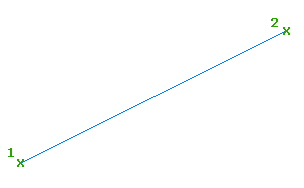
- Klepněte na trasu. Klikněte na

 Hledat.
Hledat. - Na panelu Nástroje pro směrový návrh trasy klikněte na položku
 Pevná tečna (dva body).
Pevná tečna (dva body). - Určete počáteční bod.
- Určete koncový bod. Je zobrazen náhled úsečky. Tip: Upravte směr nebo umístění úsečky posunutím některého bodu nebo posunutím úsečky pomocí středního uzlu.
Přidání pevné tečny (z konce oblouku, délka)
Směr úsečky odpovídá směru oblouku připojení (1). Stanovená délka úsečky (2) je ovlivněna jen tehdy, je-li k ní připojena plovoucí nebo volná entita.
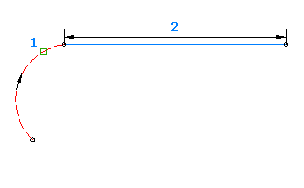
Při vytvoření je úsečka vždy tečnou ke konci vybrané pevné nebo plovoucí entity. Jestliže upravíte úsečku nebo entitu, ke které je připojena, tento dotyk nebude zachován.
- Klepněte na trasu. Klepněte na

 Hledat.
Hledat. - Na panelu Nástroje pro směrový návrh trasy klikněte na položku
 Pevná tečna (z konce oblouku, délka).
Pevná tečna (z konce oblouku, délka). - Vyberte konec entity pro počáteční bod a směr.
- Určete délku. Je zobrazen náhled úsečky.
Určením počátečního bodu na konci entity, směru a délky vytvoříte entitu trasy pevné úsečky dané dvěma body. Výsledkem je úsečka procházející dvěma body.
Tip: Můžete upravit kterýkoli ze dvou bodů nebo střední uzel, počáteční tečnost však nebude zachována.
Vytvoření pevné úsečky optimálním proložením
Přidá pevnou úsečku s nejlepší aproximací procházející řadou bodů aplikace Autodesk Civil 3D, řadou bodů aplikace AutoCAD, existujícími entitami nebo místy kliknutí na obrazovce.
Po vytvoření entity lze přidat, odstranit nebo upravit regresní body.
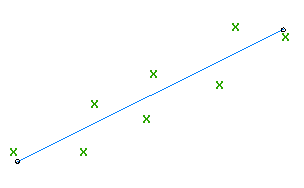
- Klepněte na trasu. Klepněte na

 Hledat.
Hledat. - Na panelu Nástroje pro směrový návrh trasy klikněte na položku
 Pevná tečna – optimální proložení.
Pevná tečna – optimální proložení. - V dialogu Úsečka podle nejlepšího proložení vyberte jednu z následujících možností:
- Podle bodů COGO. Vyberte dva nebo více bodů aplikace Autodesk Civil 3D. Zadejte G, pokud chcete vybrat skupinu bodů, nebo N, chcete-li zadat body podle čísel. Při vybírání bodů v okně výkresu se označí každý regresní bod písmenem X a v reálném čase se bude zobrazovat dočasná přerušovaná čára.
- Podle bodů AutoCAD. Vyberte dva nebo více bodů aplikace AutoCAD.
- Podle entit. Zadejte nastavení mozaiky a tolerance střední ordináty. Můžete vybrat jeden nebo více typů entit, které jsou uvedeny na příkazovém řádku. Pokud jste vybrali objekt profilu, určete počáteční a koncové staničení v dialogu Zadat rozsah staničení.
- Kliknutím na obrazovce. Vyberte počáteční bod a alespoň jeden další bod. Pro výběr bodů můžete použít příkaz UCHOP nebo transparentní příkazy.
Při vybírání bodů nebo entit v okně výkresu se každý regresní bod označí písmenem X a v reálném čase se bude zobrazovat dočasná přerušovaná čára. Stisknutím klávesy Enter příkaz ukončíte.
- V okně Panoráma použijte pohled Regresní data k provedení změn bodů regrese.
Když v pohledu Regresní data zvýrazníte nějaký řádek, zvýrazní se v okně výkresu červenou barvou odpovídající regresní bod.
- Vytvořte úsečku:
- Klepnutím na tlačítko
 se vytvoří úsečka, a okno Regresní data zůstane otevřené.
se vytvoří úsečka, a okno Regresní data zůstane otevřené. - Klepnutím na tlačítko
 se vytvoří úsečka, a zavře se pohled Regresní data.
se vytvoří úsečka, a zavře se pohled Regresní data.
- Klepnutím na tlačítko